RV042、RV042G、およびRV082 VPNルータでのデュアルWAN接続の設定
目的
ワイドエリアネットワーク(WAN)は、複数のLANで構成されるネットワークです。RVルータは、両方のWANポートを同時に使用できるデュアルWAN機能をサポートしています。WAN接続は、継続的なインターネット接続を確保するためのフェールオーバー設定としても設定できます。デュアルWAN機能をさらに最適化するために、RVルータはプロトコルバインディングを使用します。プロトコルバインディングにより、特定のトラフィックを特定のWANポート経由で送信できます。
この記事では、RV042、RV042G、およびRV082 VPNルータでデュアルWANを設定する方法について説明します。
適用可能なデバイス
・ RV042
・ RV042G
・ RV082
[Software Version]
・ v4.2.1.02
デュアルWANのセットアップ
ステップ 1:Router Configuration Utilityにログインして、System Management > Dual WANの順に選択します。Dual WANページが開きます。

Load Balance

ステップ 1:適切なWANモードをクリックして、WAN接続を管理します。
・ スマートリンクバックアップ:このオプションは、RVルータで継続的なWAN接続を確保します。プライマリWANの接続が失われると、バックアップWANが引き継ぎます。Primary WANドロップダウンリストから、プライマリWANとして指定されているWANを選択します。
・ ロードバランス:両方のWAN接続を同時に使用します。これにより、RVルータで使用可能な帯域幅が増加します。
ステップ 2:[Save] をクリックして、設定を保存します。
WANの編集
注:最大帯域幅管理の詳細については、『RV042、RV042GおよびRV016 VPNルータでのレート制御タイプ帯域幅の管理』および『RV042およびRV042Gでのプライオリティタイプ帯域幅の管理』を参照してください。
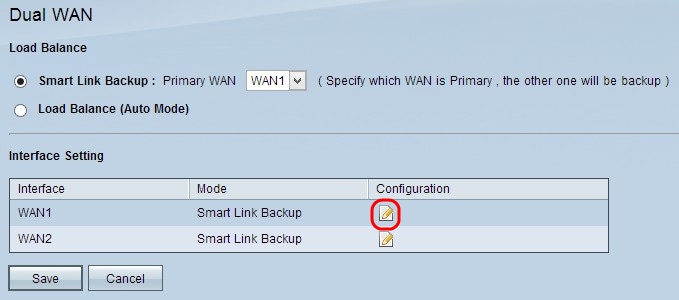
ステップ 1:Configurationボタンをクリックして、適切なWANインターフェイスを編集し、デュアルWANの設定を編集します。Dual WANページが開きます。

上記のウィンドウについては、次のサブセクションを参照してください。
・ WAN帯域幅:指定したWANインターフェイスの帯域幅を設定する方法。
・ ネットワークサービスの検出— WAN接続を検出するためのpingテストの実行方法。
・ プロトコルバインディングの管理 – 指定したWANインターフェイスのプロトコルバインディングを設定する方法。プロトコルバインディングにより、特定のトラフィックにどのWANインターフェイスが使用されるかが決まります。
WAN帯域幅

Interfaceフィールドには、指定したWANのインターフェイスが表示されます。
ステップ 1:Upstreamフィールドに、アップロードの最大帯域幅をキロビット/秒で入力します。アップストリーム帯域幅は、ネットワークがインターネットサービスプロバイダー(ISP)にデータを送信する最大帯域幅です。 デフォルトのアップストリーム帯域幅は512 kbit/秒です。
ステップ 2:Downstreamフィールドに、ダウンロードの最大帯域幅をキロビット/秒で入力します。ダウンストリーム帯域幅は、インターネットサービスプロバイダー(ISP)がネットワークにデータを送信する際の最大帯域幅です。デフォルトのダウンストリーム帯域幅は512 kbit/秒です。
ステップ 3:[Save] をクリックして、設定を保存します。
ネットワークサービス検出
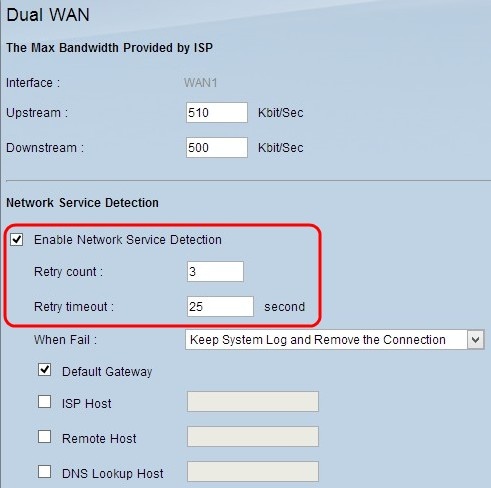
ステップ 1:RVルータが接続を検出できるようにするには、Enable Network Service Detectionにチェックマークを付けます。これは、設定されたIPアドレスへのpingテストによって実行されます。
ステップ 2:RVルータが設定されたIPアドレスへのpingを試行する回数をRetry Countフィールドに入力します。デフォルト値は 5 です。
ステップ 3:Retry Timeoutフィールドに、RVルータがping間で待機する時間(秒)を入力します。デフォルト時間は30秒です。

ステップ 4:When Failドロップダウンリストから、pingテストが失敗したときに実行するアクションを選択します。
・ システムログの保持と接続の削除:フェールオーバーが発生し、バックアップWANインターフェイスが制御を行います。プライマリWANは、プライマリWANへの接続が回復したときに制御を再開します。
・ システム・ログでエラー状態を生成:エラーがシステム・ログに記録され、フェイルオーバーは行われません。

ステップ 5:pingテスト用にpingを送信する場所のチェックボックスをオンにします。
・ デフォルトゲートウェイ:RV320は設定されたデフォルトゲートウェイに対してpingを実行します。
・ ISPホスト – RVルータがpingを実行するISPホストのIPを入力します。
・ Remote Host — RVルータがpingを実行するリモートホストのIPを入力します。
・ DNS Lookup Host:pingを実行するルータのホスト名またはドメイン名を入力します。
手順 6:[Save] をクリックします。
プロトコルバインドの管理
プロトコルバインディングは、特定のWANインターフェイスを介して特定のトラフィックを送信するために使用される機能です。トラフィックのタイプに一致し、設定された送信元IPアドレスから設定された宛先アドレスに送信されるトラフィックは、プロトコルバインディングルールの設定されたWANインターフェイスを介して送信されます。プロトコルバインディングは、デュアルWANモードがロードバランスとして設定されている場合にのみ使用できます。
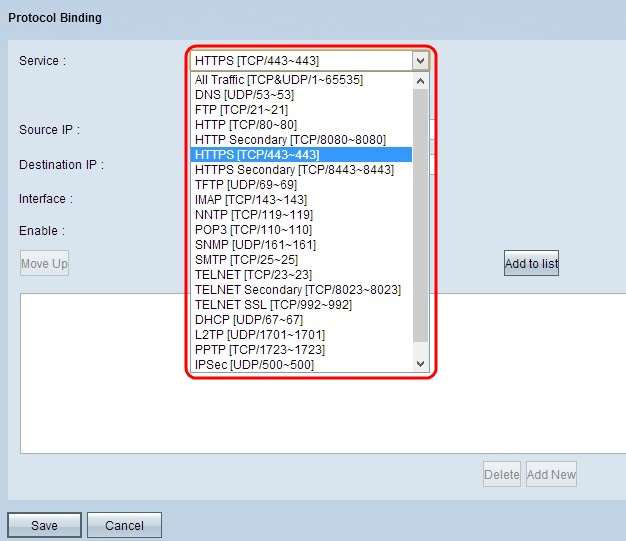
ステップ 1:Serviceドロップダウンリストから、プロトコルバインディングに適用するトラフィックのタイプを選択します。
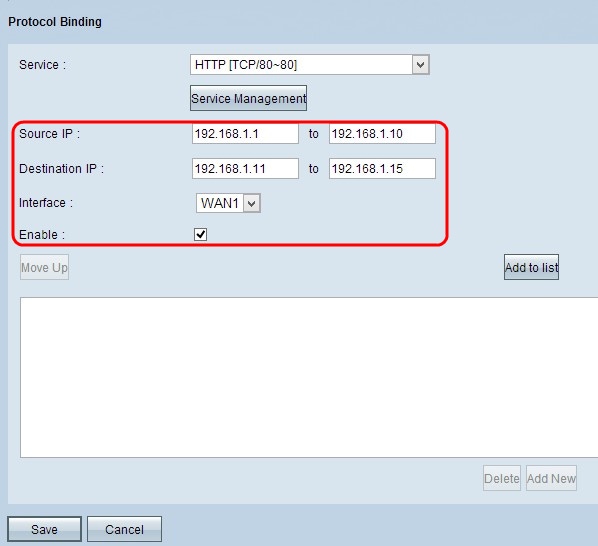
ステップ 2:Source IPフィールドに、プロトコルバインディングに適用する送信元IPアドレスを入力します。
ステップ 3:Destination IPフィールドに、プロトコルバインディングに適用する宛先IPアドレスを入力します。
ステップ 4:Interfaceドロップダウンリストから、トラフィックが通過するインターフェイスを選択します。
ステップ 5:Enableフィールドのチェックボックスをオンにして、プロトコルバインディングを有効にします。
注:サービスを追加するには、Service Managementをクリックします。サービスの追加方法の詳細については、「サービス管理」セクションを参照してください。
手順 6:Add to Listをクリックして、テーブルに追加します。

手順 7:[Save] をクリックします。プロトコルバインディング設定が設定されます。
プロトコルバインドの編集
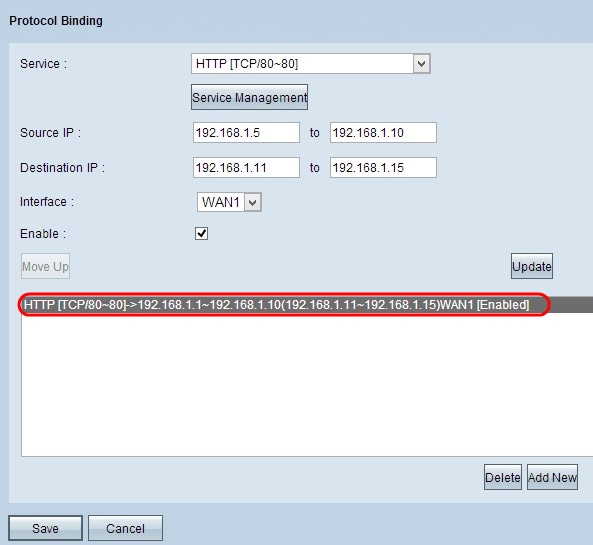
ステップ 1:編集するプロトコルバインドをテーブルからクリックし、必要な情報を変更します。アップデート方法の詳細については、「プロトコルバインディングの追加」セクションを参照してください。
ステップ 2:Updateをクリックして、プロトコルバインディングを編集します。
ステップ 3:[Save] をクリックします。プロトコルバインディングの設定が更新されます。
プロトコルバインドの削除

ステップ 1:テーブルから削除するプロトコルバインドをクリックします。
ステップ 2:「プロトコルバインド」テーブルの「削除」をクリックします。
ステップ 3:[Save] をクリックします。プロトコルバインディングの設定が削除されます。
Service Management
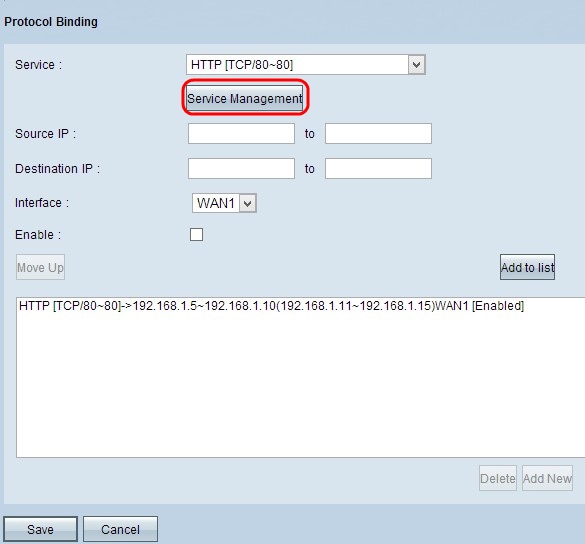
ステップ 1:[サービス管理(Service Management)] をクリックします。Service Managementウィンドウが表示されます。
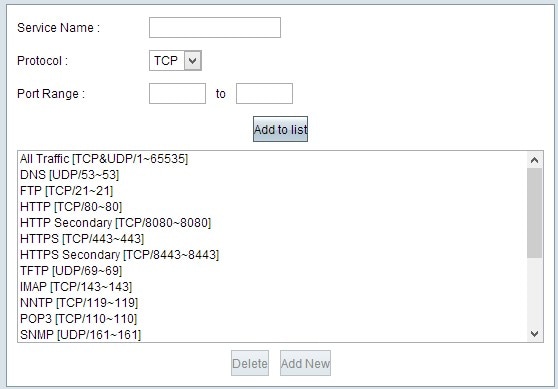

ステップ 2:「サービス名」フィールドにサービスの名前を入力します。
ステップ 3:protocolドロップダウンリストから、サービスが使用するプロトコルを選択します。
・ TCP:このサービスはTransmission Control Protocol(TCP;伝送制御プロトコル)パケットを転送します。
・ UDP:このサービスはUser Datagram Protocol(UDP)パケットを転送します。
・ IPv6:このサービスは、すべてのIPv6トラフィックを転送します。

ステップ 4:プロトコルがTCPまたはUDPの場合は、サービス用に予約されているポートの範囲をPort Rangeフィールドに入力します。
ステップ 5:[リストに追加(Add to List)] をクリックします。サービスがサービス管理テーブルに保存されます。
ステップ6:(オプション)編集するサービスをクリックし、必要な情報を編集して、Saveをクリックします。編集方法の詳細については、前の手順を参照してください。
ステップ7:(オプション)削除するサービスをクリックして、Deleteをクリックします。
更新履歴
| 改定 | 発行日 | コメント |
|---|---|---|
1.0 |
10-Dec-2018 |
初版 |
 フィードバック
フィードバック